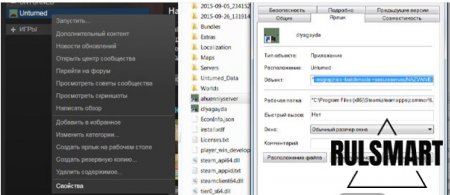|
|
Как создать сервер в unturned? (пошаговая инструкция) — простой способ |
|
| | Просмотров: 660 | |
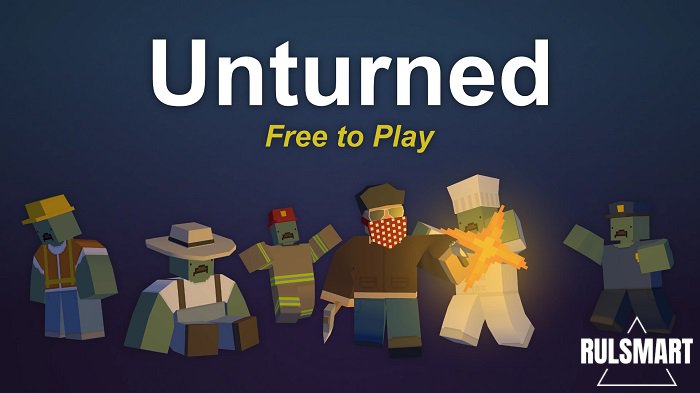 С каждым годом все больше людей приобщается к компьютерным играм. На сегодняшний день практически каждый сможет найти игровые проекты под свой вкус. Существуют простые казуальные игры, которые помогут занять свободное время и немного расслабиться, кто-то наоборот выбирает максимально сложные и хардкорные игры по типу Dark Souls и Elden Ring. Отдельным сегментом пиксельные игры и песочницы по типу Minecraft. Одной из таких игр стал пиксельный survival horror под названием Unturned. Мы часто видим вопросы, а как создать сервер в unturned? Откройте приложение Steam в библиотеке установленных игр найдите Unturned. После этого нажмите правую кнопку на игре и выберите "Свойства". Нам нужно найти запускающий файл exe-файл и сделать его ярлык на рабочем столе. В строчке "Объект" мы переходим в самый конец и через пробел добавляем параметры -nographics -batchmode +secureserver/Nelson. Если вы делаете локальный сервер, то вместо secureserver надо прописать lanserver, а вместо Nelson можно написать любое желаемое название вашего сервера. После этого запускаем ярлык, в открывшемся окне вводим "shutdown" и жмем Ввод на клавиатуре. Если все сделано верно, то в папке с игрой появится новая папка Servers, она нам и нужна. В папке с сервером находим файл Commands.dat, запускаем его для настройки нашего сервера. Менять и настраивать можно следующие параметры:
После этого сохраняем параметры и снова запускаем созданный ранее ярлык, если все сделано правильно, то настроенный вами сервер будет доступен для игры. Реклама | |